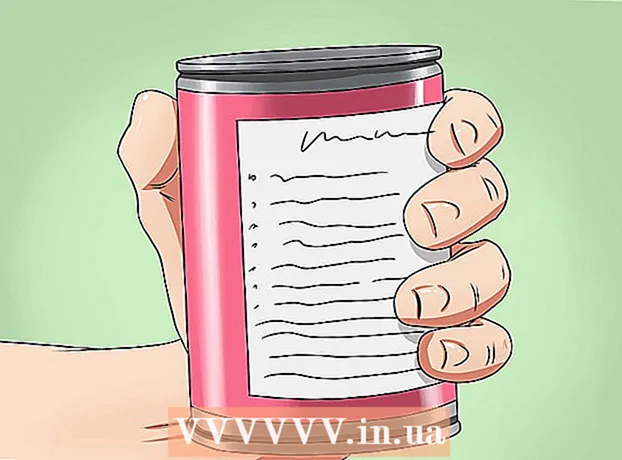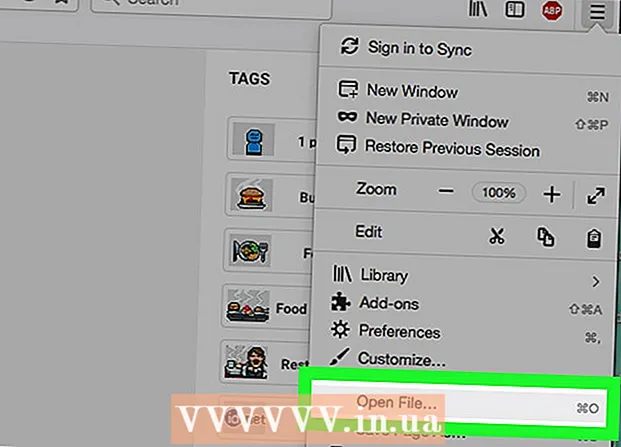Auteur:
Louise Ward
Denlaod Vun Der Kreatioun:
12 Februar 2021
Update Datum:
1 Juli 2024

Inhalt
Wann Dir mat engem anere Computer iwwer dem Netz verbënnt, wëllt Dir Är Daten sécher halen. An SSH ass eng liewensfäeg Optioun. Fir dat ze maachen, musst Dir SSH op Ärem Computer richteg opbauen an dann eng verschlësselte Verbindung mam Server erstellen. Zur selwechter Zäit muss SSH op béide Enden vun der Verbindung aktivéiert ginn. Follegt d'Instruktioune hei ënnendrënner fir d'Sécherheet vun Ärer Verbindung ze garantéieren.
Schrëtt
Deel 1 vun 3: Verbënnt fir d'éischte Kéier
SSH Installatioun. Fir Windows musst Dir den SSH Client eroflueden an installéieren. Déi bekanntst ass Cygwin: Dir kënnt de Programm gratis eroflueden vun der Websäit vum Entwéckler. Eroflueden an installéieren wéi Dir en anere Programm géift. Nieft Cygwin ass PuTTY och eng populär gratis Optioun.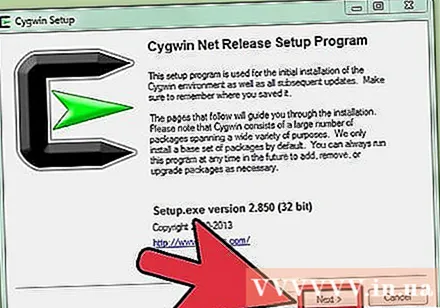
- Wärend dem Cygwin Installatiounsprozess musst Dir wielen OpenSSH aus der Net Sektioun z'installéieren.
- Linux a Mac OS X hunn SSH gebaut. Dëst ass well SSH en UNIX System ass a Linux wéi och OS X aus dësem System entwéckelt goufen.
- Wann Dir Windows 10 mam Anniversaire Update benotzt, kënnt Dir Windows Subsystem fir Linux installéieren: mat dëser Feature gëtt SSH virinstalléiert.

Run SSH. Öffnen den Terminal Programm installéiert vu Cygwin, oder Bash op Ubuntu op Windows 10, oder Terminal op OS X a Linux. SSH benotzt eng terminal Interface fir mat anere Computeren ze interagéieren. SSH huet keng grafesch Interface, also musst Dir Iech gewinnt Kommandoen ze tippen.
Verbindung préift. Ier Dir Äre Sécherheetsschlëssel erstallt an d'Dateie transferéiert, sollt Dir sécher sinn datt SSH korrekt konfiguréiert ass op dem Computer deen Dir benotzt an deen aneren Enn vun der Verbindung. Gitt de folgenden Kommando anstatt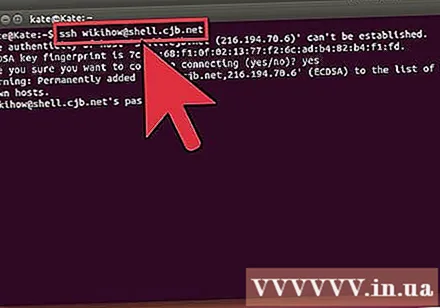
vun Ärem Benotzernumm op deem anere Computer an vun der Adress vun deem Server oder Computer: $ ssh@ - Wann d'Verbindung etabléiert ass, gëtt Dir opgefuerdert e Passwuert anzeginn. Wann Dir tippt, wäert de Mauszeiger net réckelen an all aginn Zeeche ginn net ugewisen.
- Wann et e Feeler an dësem Schrëtt ass, da gëtt SSH falsch op Ärem Computer konfiguréiert oder de Computer um aneren Enn acceptéiert keng SSH Verbindungen.
Deel 2 vun 3: Léieren d'Grondlagen
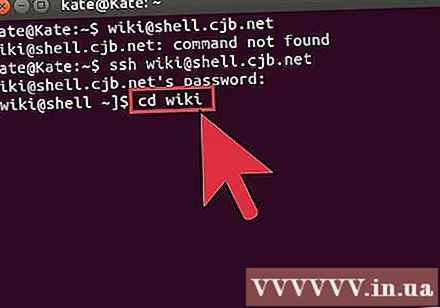
Navigéiert d'SSH Réibau (Kommando Dolmetscher). Wann Dir fir d'éischt mam aneren Enn Computer verbënnt, sollt Dir am HOME Verzeechnes "zoumaachen". Fir duerch Verzeechnesstruktur ze navigéieren, benotzt KommandoenCD:cd .. réckelt direkt an de Verzeechnes direkt virum BamCDplënnert op e spezifescht Verzeechnes cd / home / directory / path / plënnert op e spezifescht Verzeechnes aus dem Heemverzeechnes.cd ~ zréck an Äert HOME Verzeechnes.
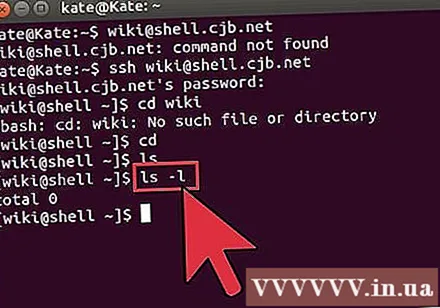
Kuckt den Inhalt vum aktuellen Verzeechnes. Fir Dateien a Classeure am aktuelle Verzeechnes ze gesinn, kënnt Dir de Kommando benotzenls:ls lëscht all Verzeechnes an Dateien am aktuellen Verzeechnes.ls -l listéiert Inhalt am Verzeechnes mat zousätzlech Informatioune wéi Gréisst, Permissiounen an Datum.ls-a listéiert all Inhalt, och verstoppte Dateien a Classeure.
Kopéiert Dateie vun Ärem Standuert op deen anere Computer. Fir Dateie vum aktuellen Computer op de Computer ze kopéieren deen Dir op Fernzugriff hutt, kënnt Dir de Kommando benotzen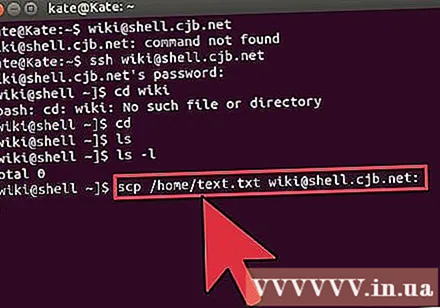
scp:scp / Ministère / directory1.txt@ :<đường_dẫn> wäert copy_1.txt kopéieren un <đường_dẫn> spezifesch um Computer deen op Fernzugriff ass. Dir kënnt d'Feld eidel loossen <đường_dẫn> fir op d'Wuerzel vun dësem Computer ze kopéieren. scp@ : /home/example_1.txt./ wäert Beispill_1.txt aus dem Heemverzeechnes op dem Remote Computer an de Verzeechnes réckelen deen Dir direkt op dësem Terminal gitt.
Kopéiert Dateien duerch d'Schuel. Dir kënnt Kommandoen benotzen
cp fir Dateien am selwechte Verzeechnes ze kopéieren oder an e viraus definéierte Verzeechnes:cp example_1.txt example_2.txt mécht eng Kopie vun example_1.txt an nennt et example_2.txt direkt am aktuellen Verzeechnes.cp example_1.txt Verzeechnes / wäert eng Kopie vun example_1 am Verzeechnes maachen, deen am Verzeechnes spezifizéiert gëtt.
Konvertéieren an ëmbenennen Dateien. Wann Dir e Fichier ëmbenennen oder réckele wëllt (ouni ze kopéieren), kënnt Dir de Kommando benotzen
mv:mv example_1.txt example_2.txt wäert den Beispill_1.txt op d'exempel_2.txt ëmbenennen, d'Datei bleift am alen Verzeechnes.directory_1 directory2 ëmbenennen directory_1 op directory2. Inhalt am Verzeechnes enthale bleift déiselwecht.mv directory_1.txt directory_1 / réckel example_1.txt op directory_1.mv example_1.txt directory_1 / example_2.txt réckelt example_1.txt op directory_1 a nennt et op example_2.txt.
Läscht Dateien a Classeure. Fir Inhalter op engem Computer ze läschen deen ofgeroden ass, kënnt Dir e Kommando benotzen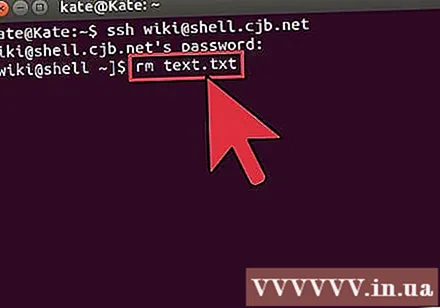
rm:rm example_1.txt läscht den Datei example_1.txt Numm.rm –Ech Beispill_1.txt läscht Beispill_1.txt Datei no der Bestätegung vun Iech.rm directory_1 / Läschen directory_1 mat allen Inhalter.
Ännere Permissiounen vun Dateien. Dir kënnt d'Lies- a Schreifrechter vun Dateie mam Kommando änneren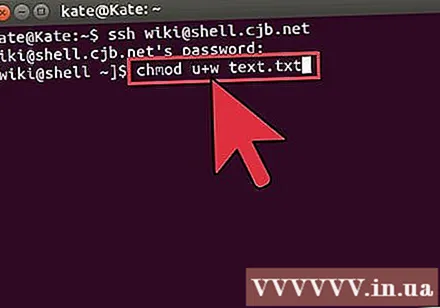
chmod:chmod u + w example_1.txt füügt Erlaabnes fir Benotzer ze schreiwen (änneren) (u). Dir kënnt och Plugins benotzeng fir Gruppenrechter ano gëtt universell Rechter.chmod g + r Beispill_1.txt füügt Liesrecht (Zouganks) Permissiounen zu der Gruppendatei bäi.- D'Lëscht vun de Befehle déi Dir benotze kënnt fir verschidden Aspekter vun Ärer Maschinn ze sécheren oder opzemaachen ass zimlech laang.
Léiert aner Basis zoufälleg Befehle. Et ginn nach e puer wichteg Kommandoen déi zimlech vill op der Shell Interface benotzt ginn, abegraff: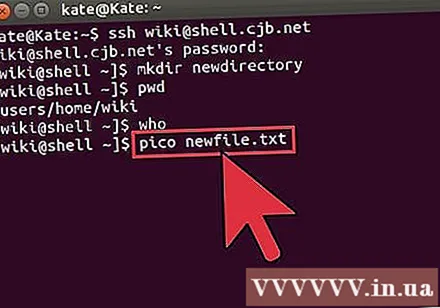
neie Verzeechnes mkdir erstellt eng Ënnerverzeechnung déi den neie Verzeechnes nennt.pwd weist d'aktuell Verzeechnesplaz.dee weist wien am Moment an de System ageloggt ass.pico newfile.txt oderen newfile.txt erstellt eng nei Datei an de Datei Editor op. Verschidde Maschinne kënnen verschidden Date Editoren installéiert hunn. Pico a vi sinn déi zwee populär. Wann Äre Computer en anere File Editor benotzt, musst Dir vläicht verschidde Befehle benotzen.
Kritt detailléiert Informatiounen iwwer all Bestellung. Wann Dir net sécher sidd wat de Kommando mécht, kënnt Dir de Kommando benotzen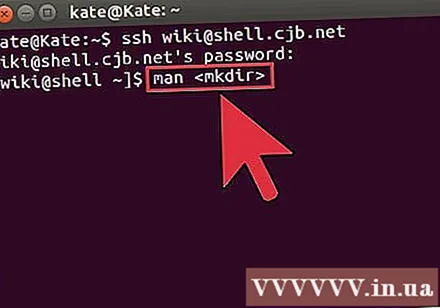
Mann fir iwwer all méiglech Parameteren a Gebrauch ze léieren:Mannweist Informatiounen iwwer dëse Kommando un Mann -kfannt all Kommando Säit fir dat spezifizéiert Schlësselwuert.
Deel 3 vun 3: Verschlësselte Schlësselen generéieren
Generéiert Äre SSH Schlëssel. Dës Schlësselen erlaaben Iech mat dem Fernapparat ze verbannen ouni de Passwuert all Kéier wann Dir verbannt musst aginn. Dëse Wee ass vill méi sécher, well domat braucht Dir kee Passwuert iwwer d'Netz ze schécken.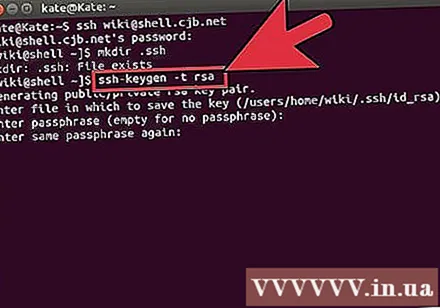
- Erstellt e Spär-Ordner op Ärem Computer andeems Dir e Kommando agitt
$ mkdir.ssh - Generéiert ëffentlech a privat Schlëssele mat Kommandoen
$ ssh-keygen -t rsa - Dir wäert gefrot ginn ob Dir e Passwuert fir de Schlëssel wëllt erstellen: et ass optional. Wann Dir kee Passwuert erstelle wëllt, dréckt einfach op Enter. D'Schlësselen id_rsa an id_rsa.pub ginn am.ssh Verzeechnes generéiert.
- Ännere Privatschlëssel Permissiounen. Fir sécherzestellen datt nëmmen de private Schlëssel ka gelies ginn, gitt e Kommando
$ chmod 600.ssh / id_rsa
- Erstellt e Spär-Ordner op Ärem Computer andeems Dir e Kommando agitt
Loosst den ëffentleche Schlëssel op deem anere Computer. Wann de Schlëssel generéiert ass, sidd Dir prett fir den ëffentleche Schlëssel op der anerer Verbindung ze placéieren fir datt Dir ouni Passwuert kënnt verbannen. Gitt de folgenden Kommando a ersetzt déi néideg Deeler wéi gewisen: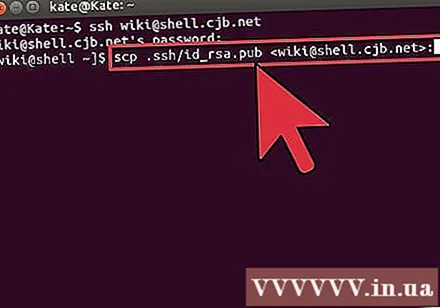
$ scp.ssh / id_rsa.pub@ : - Vergiesst net den Doppelpunkt (:) um Enn vum Kommando.
- Dir wäert opgefuerdert ginn Äert Passwuert anzeginn ier Dir mam Dateitransfer ufänken.
Installéiert den ëffentleche Schlëssel op deem anere Computer. Wann Dir eng Kéier plazéiert sidd, musst Dir d'Spär um aneren Apparat installéieren fir datt se richteg funktionnéiert. Als éischt, mellt Iech op deen aneren Enn Computer un op déi selwecht Manéier wéi Dir am Schrëtt 3 gemaach hutt.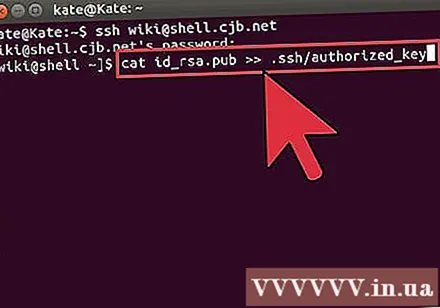
- Erstellt en SSH Verzeechnes wann et et nach net op dësem Computer gëtt:
$ mkdir.ssh - Associéiert Äre Schlëssel mat der lizenzéierter Schlësseldatei. Wann dës Datei nach net existéiert, gëtt se initialiséiert:
$ cat id_rsa.pub >>. ssh / autoriséiert_tasten - Ännert d'Erlaabnes fir den SSH Verzeechnes fir Zougang ze kréien:
$ chmod 700.ssh
- Erstellt en SSH Verzeechnes wann et et nach net op dësem Computer gëtt:
Préift ob d'Verbindung funktionnéiert oder net. Nodeems Dir de Schlëssel um Computer um aneren Enn vun der Verbindung installéiert hutt, sollt Dir fäeg sinn d'Verbindung ze kreéieren ouni e Passwuert anzeginn. Benotzt de folgenden Kommando fir Är Verbindung ze kontrolléieren: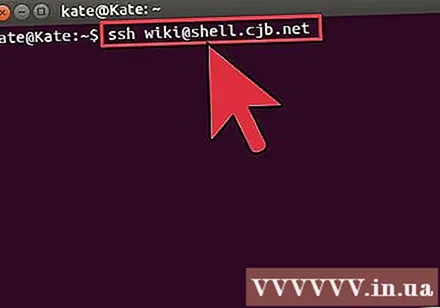
$ ssh@ - Wann Dir kee Passwuert musst aginn beim Verbannen, da muss de Schlëssel richteg konfiguréiert sinn.